
Lähes päivittäin, kun suoritamme laskentataulukoiden laskennallista työtämme, luomme sen tai saamme sen joltain, huomaamme, että meidän on lisättävä tai vähennettävä prosentteja, vaikka ne ovat yksinkertaisia; tiettyjä aiempia parametreja tarvitaan, jotta se toimisi hyvin.
Etkö tiedä miten se tehdään? Se voi aluksi tuntua monimutkaiselta; mutta tässä artikkelissa kerromme sinulle kuinka lisätä tai vähentää useita prosentteja Microsoft Excelissä ja ohjeet, joita sinun on noudatettava tehdäksesi sen.
Jotkut tarpeelliset näkökohdat
Prosentit ovat numeerisia määriä murto -osina 100 ja niitä käytetään laajalti korotusten, alennusten, korkojen, vuokrien jne. laskemiseen.
Yhteenlasku- ja vähennystoimintojen tekeminen prosentteilla Excelissä on helppoa. Tietenkin, jotta voit käyttää tätä Excel -toimintoa hyvin, on välttämätöntä osata käyttää perustoimintoja hyvin, nimittäin yhteenlaskua, vähennystä, kertolaskua ja jakoa.
Yksi näkökohta, joka on ymmärrettävä, on se Microsoft Excel muuntaa desimaalit, kun ilmaisemme prosenttiarvoja esimerkiksi soluissa: 1 edustaa 100% ja 0 edustaa 0%. Joten 50% on 0,5 ja 25% olisi 0,25.
Jos syötämme esimerkiksi 40% soluun, sovellus muuntaa automaattisesti käyttämällä prosenttimuotoa, mutta käyttämällä desimaaliarvoa 0,4. Tästä syystä suosittelemme, että kun lisäät tai vähennät prosenttiosuuksia Excelissä, käytä desimaaliesityksiä.
Kuinka lisätä tai vähentää useita prosentteja
Selvittämällä joitakin kiinnostavia näkökohtia, jotka liittyvät prosenttiosuuksien käyttöön Excelissä, on aika vastata prosenttiosuuksien lisäämiseen tai vähentämiseen, ymmärtääksemme sen, katsotaan seuraava esimerkki:
Jos käytämme muotoilutoimintoa Määrä, Excel näyttää meille valitun alueen kunkin prosentin desimaaliluvun. Excel näyttää aina prosenttiarvon, mutta laskee desimaaliluvut. Siksi suosittelemme desimaaliarvojen syöttämistä suoraan laskelmia suoritettaessa.
Oletetaan esimerkiksi, että sarakkeessa A on numeerisia arvoja, jotka minun on lisättävä sarakkeessa B olevat prosenttiosuudet. Tätä varten käytämme seuraavaa kaavaa: = A3 + (A3 * B3)
Suluissa näemme sarakkeen B prosenttiosuuden toiminnan, toisin sanoen operaatio A3 * B3 saa 41% 823: sta ja se on 337,43. Lisäämme tämän tuloksen solun A3 alkuperäiseen arvoon lopullisen tuloksen saamiseksi, joka on 1160,43 ja edustaa 41% lisäystä alkuperäisestä arvosta. Jos kopioimme kaavan muihin soluihin, saamme vastaavat arvot:
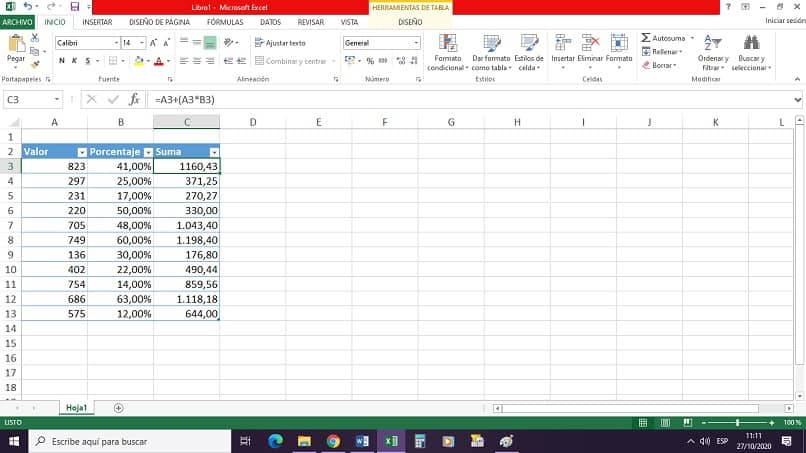
Vaihtoehtoinen tapa suorittaa toimintoja Prosenttien lisääminen tai vähentäminen Excelissä tarkoittaa, että kaikkiin sarakkeisiin lisättävä prosenttiarvo on sama.
Siinä tapauksessa suosittelemme, että kerrot alkuperäisen arvon prosenttiosuuden desimaaliluvulla plus yksi. Esimerkki: A3 * 1,25; selventää, että tätä prosenttiosuutta on sovellettava koko sarakkeeseen.
Jos haluamme vähentää prosentit Excelissä Käytämme kaavaa, joka on hyvin samanlainen kuin aiemmin käyttämämme prosenttiosuuksien lisäämisessä, koska muutamme vain aritmeettista operaatiota. Sarakkeen B prosenttiosuuden vähentämiseksi sarakkeen A arvoista käytämme seuraavaa kaavaa: = A3- (A3 * B3)
Suluissa oleva laskelma on prosenttiosuus, joka vähennetään alkuperäisestä arvosta, joka ilmaistaan numeerisina arvoina ja jota ehdotamme Numeroformaatti -toiminnon käyttämiseen.
Voit siis lisätä tai vähentää prosentteja kahdella tavalla Excelissä. Molemmat antavat samat tulokset, mutta asiantuntemuksen taso on ratkaiseva tietääksesi, mikä on paras tapa tarpeidesi mukaan. Lisäksi kaavan vaihtaminen on myös erittäin helppoa.
Onko tästä artikkelista ollut sinulle hyötyä? Kerro meille, kuinka lisäät ja vähennät prosenttiosuuksia Excel -laskentataulukossasi, ja jaa kokemuksesi kanssamme.